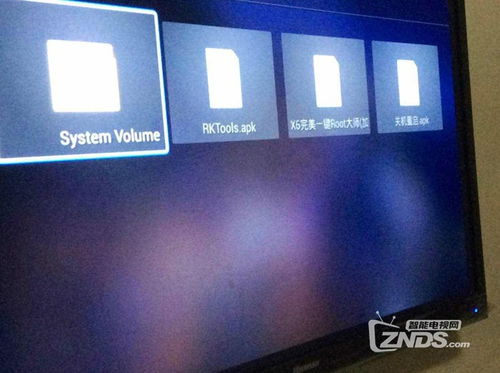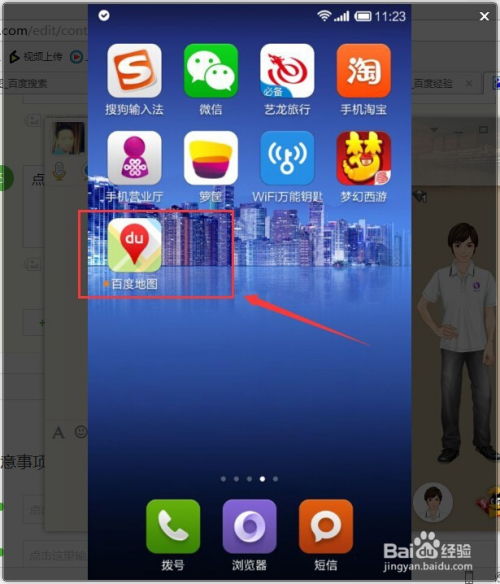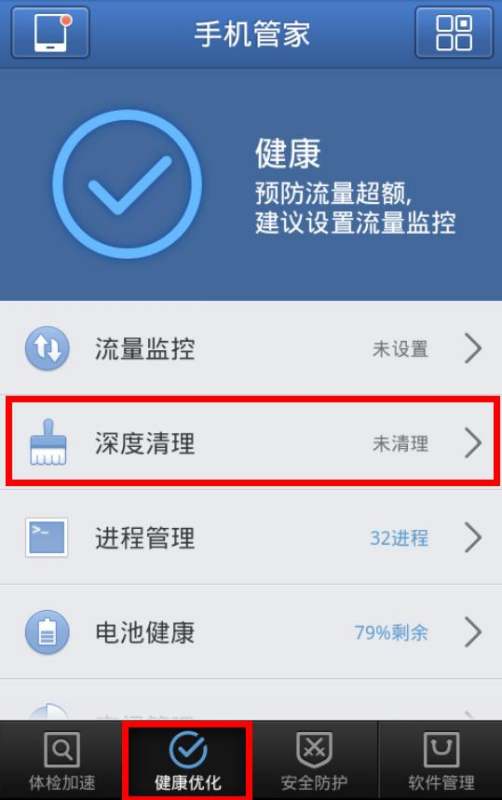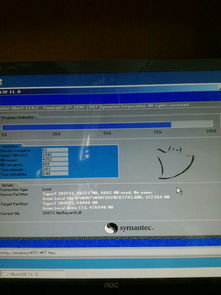怎样退回安卓版系统界面,从鸿蒙系统一键退回安卓系统全攻略”
时间:2025-02-01 来源:网络 人气:
亲爱的手机控们,你是否在体验了鸿蒙系统的独特魅力后,又怀念起安卓系统的熟悉界面呢?别急,今天就来手把手教你如何轻松退回安卓版系统界面,让你的手机焕发新生!
一、鸿蒙系统退回安卓,先来了解一下
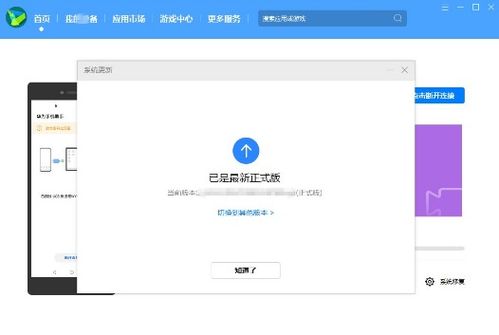
鸿蒙系统是华为自主研发的操作系统,虽然功能强大,但有些人可能还是更喜欢安卓系统的操作习惯。那么,如何将手机从鸿蒙系统退回安卓呢?下面,我们就来详细了解一下。
二、准备工作,不容忽视

在开始操作之前,我们需要做一些准备工作,以确保退回过程顺利进行。
1. 备份重要数据:退回安卓系统会清除手机上的所有数据,所以请务必将重要数据备份到电脑或云端。
2. 确保手机电量充足:退回过程可能需要较长时间,所以请确保手机电量充足,最好在50%以上。
3. 关闭手机找回功能:为了确保手机空间足够,请关闭手机找回功能(查找我的手机)。
4. 升级华为手机助手:在电脑上打开华为手机助手,点击左下角版本号的位置,将华为手机助手升级至最新版本。
三、操作步骤,一气呵成
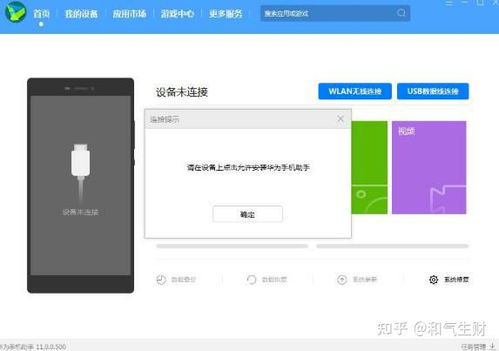
1. 连接手机与电脑:使用USB线将手机与电脑连接,选择传输文件模式。
2. 开启USB调试:在手机上开启开发者选项,找到USB调试功能,开启它。
3. 安装华为手机助手:在电脑上会弹出安装提示,点击确定,然后在手机上安装华为手机助手。
4. 连接验证:在手机端的华为手机助手中会出现一个连接验证码,将其输入电脑端,点击立即连接。
5. 进入系统更新:在电脑端点击系统更新,然后点击切换到其他版本。
6. 选择恢复:在电脑端点击恢复,然后选择版本回退。
7. 确认回退:在弹出的提示框中点击版本回退,确认备份数据后,点击回退。
8. 等待进度:等待进度完成,耐心等待约10分钟左右。
9. 手机重启:完成回退后,手机会自动重启,等待约10分钟,手机桌面将显示EMUI默认主题,恭喜你,成功退回安卓系统!
四、注意事项,牢记于心
1. 确保官方版本:退回安卓系统必须使用华为官方版本,否则可能出现退回失败及各种问题。
2. 避免非官方升级:如果升级过非官方系统包,建议前往华为客户服务中心恢复系统。
3. 无Root操作:确保手机未进行过Root操作,否则可能无法成功退回安卓系统。
4. 备份数据:退回系统会清除手机上的所有数据,所以请务必在操作前备份重要数据。
五、退回安卓,重拾熟悉感
通过以上步骤,你就可以轻松将手机从鸿蒙系统退回安卓系统,重拾熟悉的操作界面。当然,在享受安卓系统带来的便捷的同时,也不要忘记鸿蒙系统的独特魅力哦!
亲爱的手机控们,现在你学会如何退回安卓版系统界面了吗?快来试试吧,让你的手机焕发新生,开启全新的使用体验!
相关推荐
教程资讯
系统教程排行